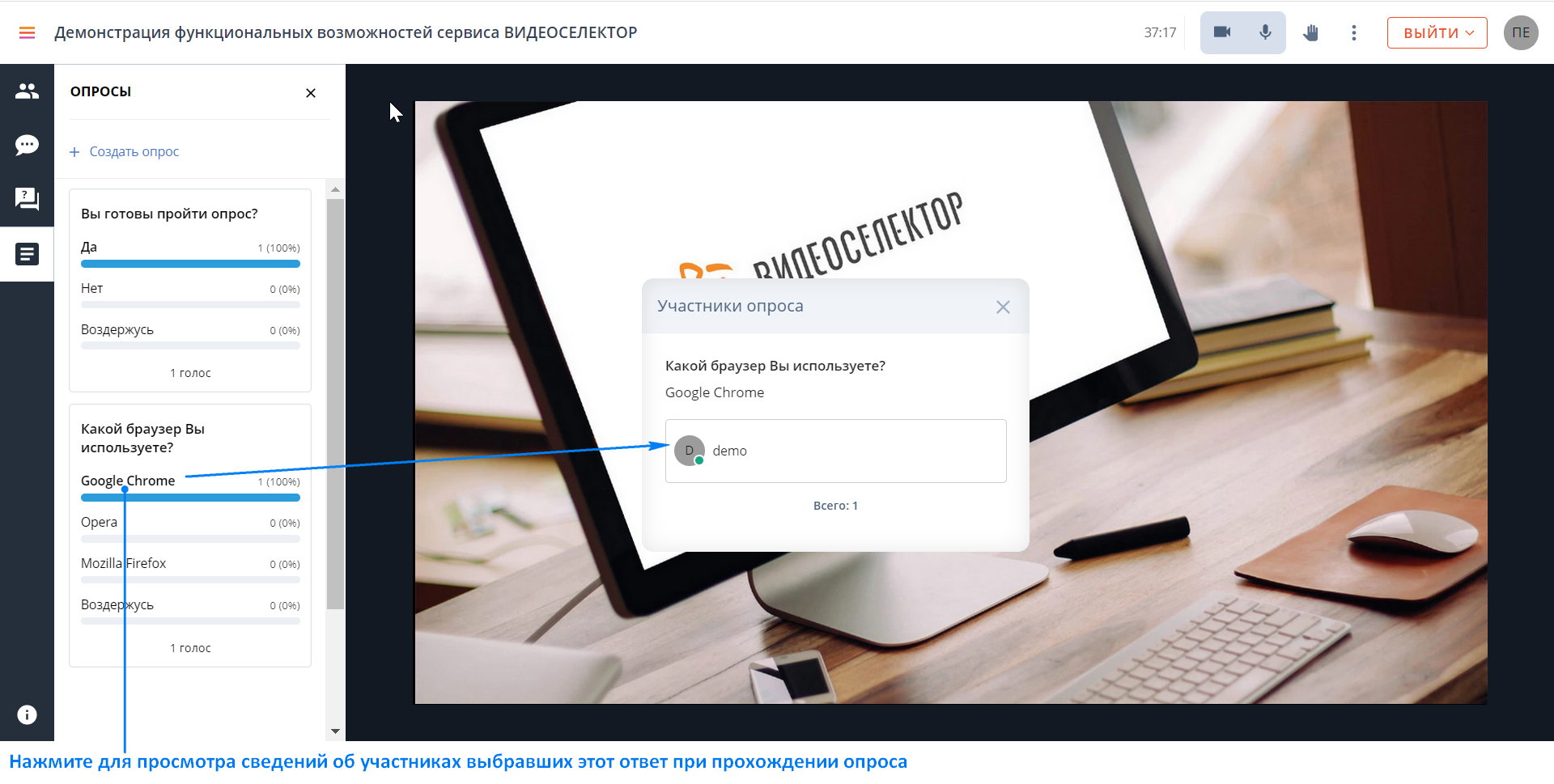3.11 Опросы и голосование
При необходимости оператор или ведущий конференции могут провести опрос участников в виде вопроса с вариантами ответов.
Раздел "Опросы" доступен в комнате конференции при включенном параметре "Включить опросы"
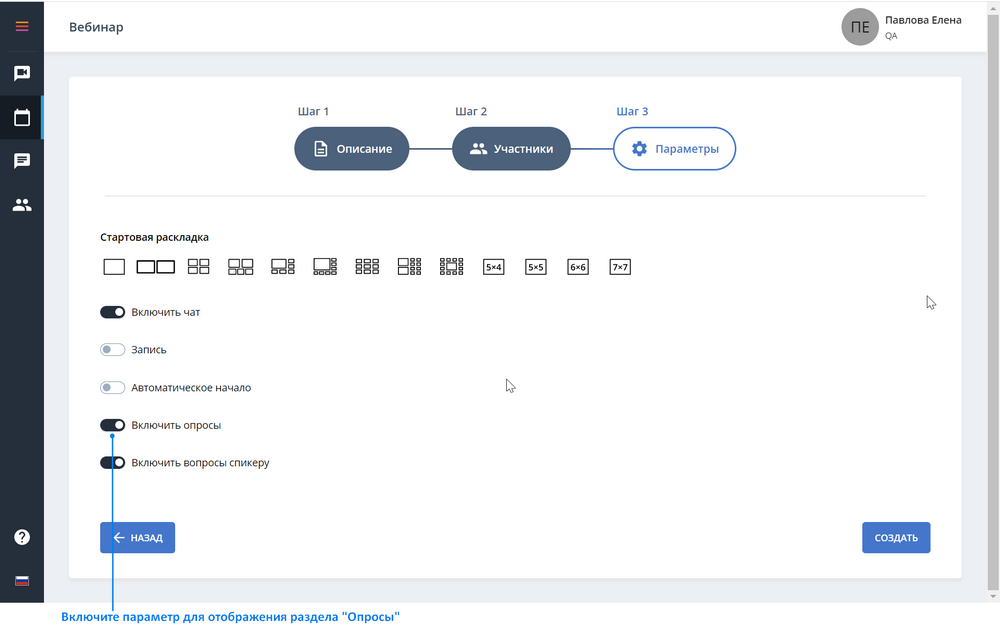
Доступность параметра зависит от выбранного шаблона.
Создайте опрос
На странице комнаты конференции нажмите иконку раздела "Опросы"

В области "Опросы" нажмите "Создать опрос"
В появившемся окне создания опроса:
Введите текст вопроса в поле "Вопрос"
При необходимости отредактируйте варианты ответов по умолчанию: Да, Нет, Воздержаться
Добавьте еще варианты ответов
Настройте параметры
Публиковать результаты - при отключенном параметре ответы будут доступны только оператору
Всплывающее окно-при включенном параметре вопрос для участников будет дополнительно выводиться во всплывающем окне. Если отключить параметр то опрос будет доступен участнику в разделе "Опросы"
Анонимный опрос - при включенном параметре опрос будет проводиться анонимно, то есть сведения об авторе ответа будут недоступны
Отправьте опрос участникам нажав на кнопку
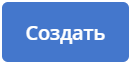
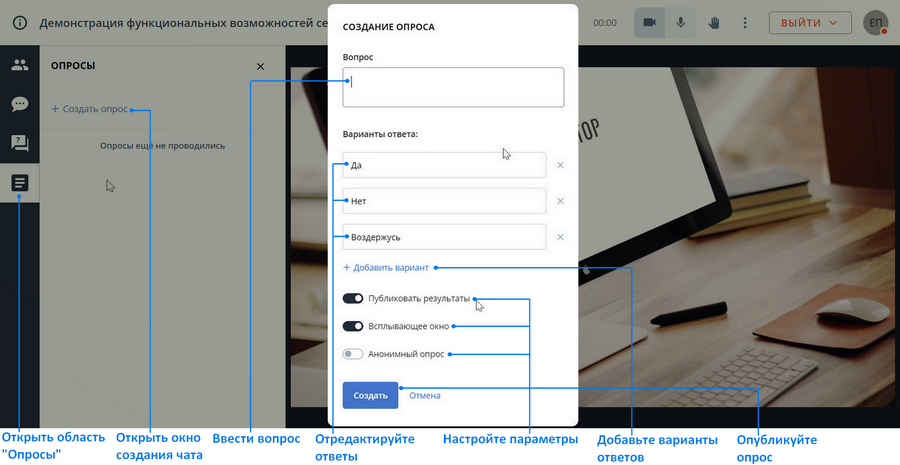
Если вы передумали проводить опрос, закройте окно создания опроса нажав "Отменить" или кликнув по экрану вне области окна.
Пройдите опрос
Все опросы после отправки отображаются у каждого участника конференции в разделе "Опросы".
Чтобы участник не пропустил опрос иконка раздела содержит индикатор с количеством новых опросов
 .
.В соответствии с настройками параметров опроса по умолчанию, если они не были изменены оператором, участник увидит всплывающее окно с текстом вопроса и вариантами ответа.
При включенном параметре "Публиковать результаты" Ваш ответ будет доступен всем участникам в разделе "Опросы".
Выберите один из вариантов ответа на вопрос , нажав на него во сплывающем окне "Опрос" или в области "Опросы" комнаты конференции
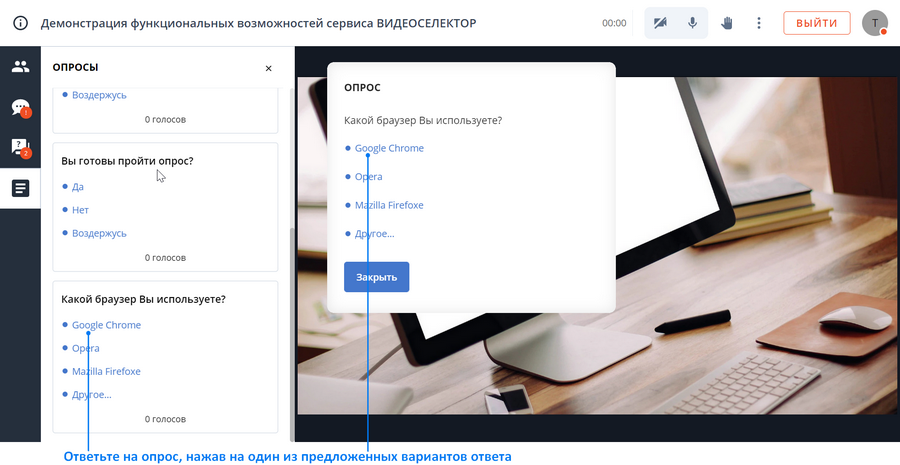
Просмотр результатов опроса
Просмотр отчета о результатах опроса доступен в разделе "Опросы"
Участникам отчет о результатах опроса доступен, если:
При создании опроса оператором не был отключен параметр "Публиковать результаты"
Участник прошел опрос
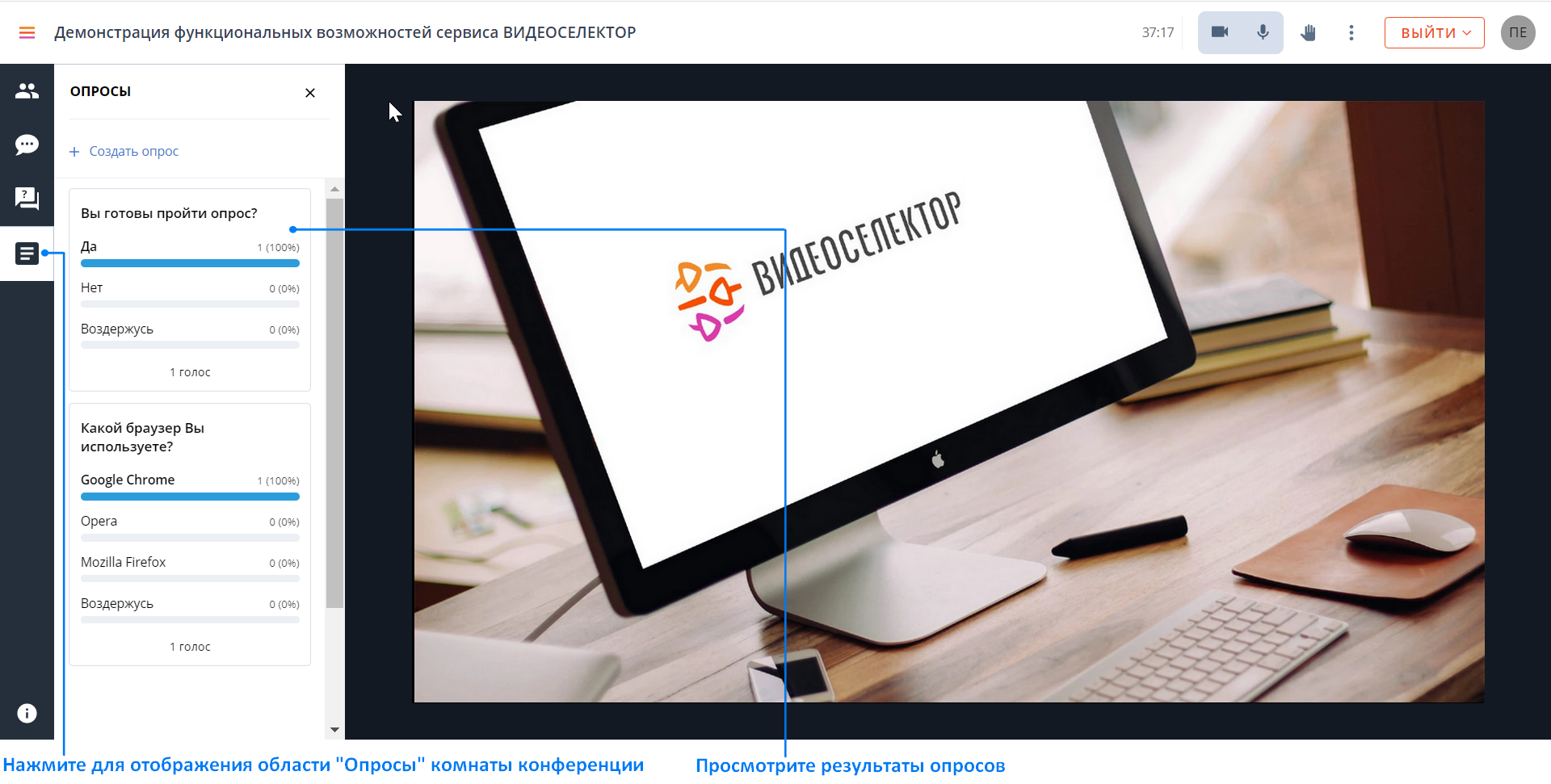
Для просмотра детальной информации об участниках опроса и их ответах нажмите на вариант ответа в блоке статистики:
Детальные сведения об участниках опроса не доступны если опрос проводиться в режиме анонимности -при создании опроса оператором\ведущим был включен параметр "Анонимный опрос".